Bí quyết ẩn tin nhắn Messenger trên iPhone một cách hiệu quả
Trước đây chúng ta đã tìm hiểu về cách ẩn tin nhắn thông thường trên iPhone. Giờ đây, hãy cùng đi sâu vào hướng dẫn chi tiết để ẩn tin nhắn Messenger - một trong những ứng dụng nhắn tin phổ biến nhất hiện nay.
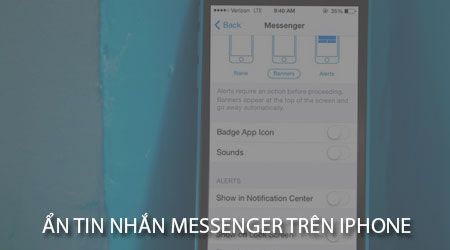
Hướng dẫn chi tiết cách ẩn tin nhắn Messenger trên iPhone
Thực hiện theo các bước đơn giản sau để ẩn thông báo tin nhắn Messenger khi màn hình khóa:
Bước 1: Từ màn hình chính, mở ứng dụng Cài đặt (Settings), sau đó chọn mục Thông báo (Notification) như hình minh họa.
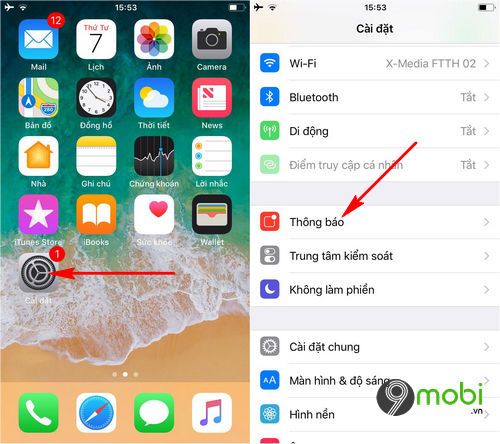
Bước 2: Để ẩn tin nhắn Messenger trên màn hình khóa iPhone, hãy tìm và chọn ứng dụng Messenger trong phần cài đặt thông báo.

Tiếp theo, bạn cần tắt tính năng Hiển thị trên màn hình khóa (Show on Lock Screen) để đảm bảo nội dung tin nhắn được bảo mật tuyệt đối.
Bước 3: Cuộn xuống và chọn mục Hiển thị Bản xem trước (Show Preview) để tiếp tục quá trình thiết lập bảo mật.

Tại đây, hệ thống cung cấp 3 tùy chọn hiển thị. Hãy chọn Không (Never) để hoàn tất việc ẩn nội dung tin nhắn Messenger trên iPhone.
Chỉ với vài thao tác đơn giản, bạn đã thành công bảo vệ sự riêng tư bằng cách ẩn hoàn toàn nội dung tin nhắn Messenger khỏi màn hình khóa, ngăn ngừa việc người khác đọc trộm những thông tin quan trọng của bạn.
Messenger còn mang đến tính năng trò chuyện bí mật ưu việt - nơi mọi tin nhắn đều được mã hóa và tự động biến mất sau thời gian nhất định, đảm bảo cuộc trò chuyện của bạn luôn trong trạng thái an toàn tuyệt đối, không lo bị người khác xem trộm.
https://Tripi.vn/cach-an-tin-nhan-messenger-tren-iphone-22501n.aspx
Bạn muốn khôi phục tin nhắn Messenger đã xóa? Đừng bỏ lỡ bài viết chuyên sâu trên Tripi.vn hướng dẫn chi tiết cách lấy lại những tin nhắn quan trọng tưởng chừng đã mất.
Có thể bạn quan tâm

Top 10 địa chỉ Massage body trị liệu tại Hà Nội: Đẳng cấp và đáng tin cậy nhất

Cách loại bỏ quảng cáo Youtube hiệu quả 100%

Top 4 Địa chỉ lắp đặt camera uy tín tại Đà Nẵng bạn không nên bỏ qua

Mẹo sao chép nội dung từ các trang web chặn tính năng copy

Điện thoại bị nóng khi chơi PUBG Mobile? Cùng tìm hiểu cách khắc phục hiệu quả.


